어떻게 해야 할까요?
첫 번째 단계인 https://kr.bitwar.net/ 에서 Bitwar Data Recovery를 다운로드하십시오.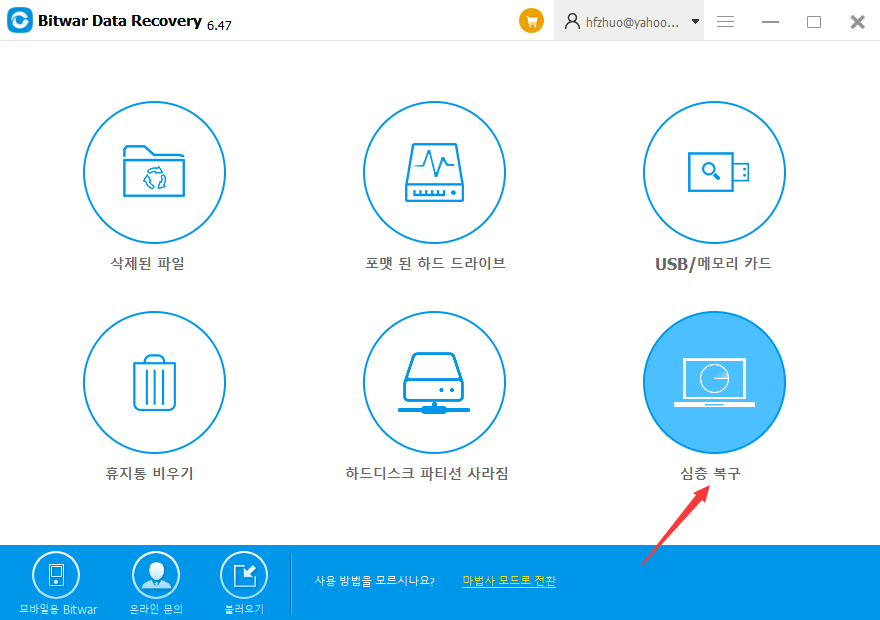
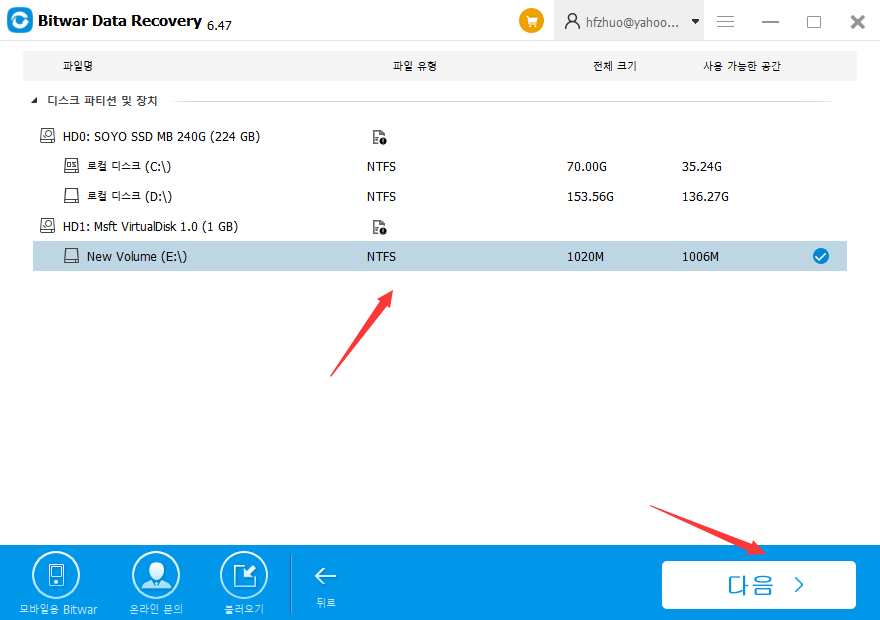
고착된 스캔 비율을 곱한 디스크의 크기는 나쁜 방향으로 가는 것이다.
스캔이 계속되면 이 나쁜 길을 건너뛰어라.
예를 들어, 디스크 크기는 100G이고 소프트웨어 스캔은 10%로 고착됨, 즉 100 x 10% x 10G로, 불량 채널은 두 번의 스캔으로 설정할 수 있다. 첫 번째 채널은 1-9G 스캔부터 10G를 건너뛰고, 두 번째 채널은 11G-100G 스캔에서 건너뛸 수 있다. 스캔 영역은 직접 설정할 수 있으며, 녹색 부분은 아래와 같이 스캔 영역이다(딥 복구 스캔 기능에만 이 기능이 있음).
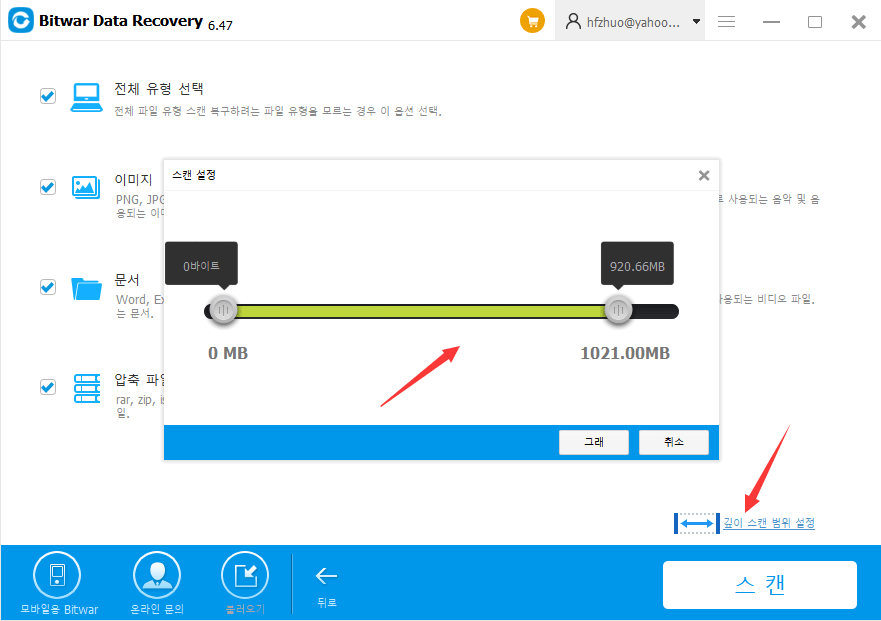
다섯 번째 단계: 검색 결과에서 파일을 눌러 미리 볼 수 있다. 미리 보기 후 복구할 파일을 선택하고 "복구"를 클릭하십시오.
결론
불량 디스크를 스캔하고 복구하는 방법은 다음과 같습니다.비슷한 문제가 있거나 데이터를 복구해야 하는 경우 Bitwar Data Recovery를 주저하지 마십시오!




